ワイモバイルのスマートフォンやPocket WiFiを利用している時に、ふと「通信するかもしれないと思ってMプランで契約したけど6GBも使わないな」「7GBで足りると思ってアドバンスオプション付けなかったけどYouTube見るようになったから上限なしにしないと」などと後から思う事があります。
今はプラン変更のためにいちいちワイモバイルショップに行かなくても自分のスマホでアプリからプランを変更したり、電話窓口で自動ガイダンスを使いプラン変更する事もできるようになっています。
ここではワイモバイルを利用している方のためにプラン変更する時の方法や注意点を紹介していきます。
ワイモバイルでプラン変更する方法まとめ
基本的にワイモバイルでプラン変更などの各種手続きをする方法は「インターネット・電話窓口・ワイモバイルショップ」の3種類に分かれています。
まずはそれぞれの特徴ややり方について個別に解説します。
インターネットやスマホアプリからプラン変更する
ワイモバイルをすでに利用しているのであれば現在ほとんどの手続きはワイモバイルのスマートフォンアプリやPCのインターネットブラウザから「My Y!mobile」というサポートサイトで手続きを済ませる事が出来ます。
基本的にはワイモバイルを契約したタイミングでワイモバイルショップの店員さんに設定して貰っているか、ワイモバイルのパンフレットを渡されて手順をみて設定してくださいと案内されていると思いますが念のためにログイン方法の案内と、「My Y!mobile」でどこまでの手続きができるかを確認できるページを紹介しておきます。
【「My Y!mobile」のログイン方法】
https://www.ymobile.jp/support/online/sign_up/
【「My Y!mobile」でできること一覧】
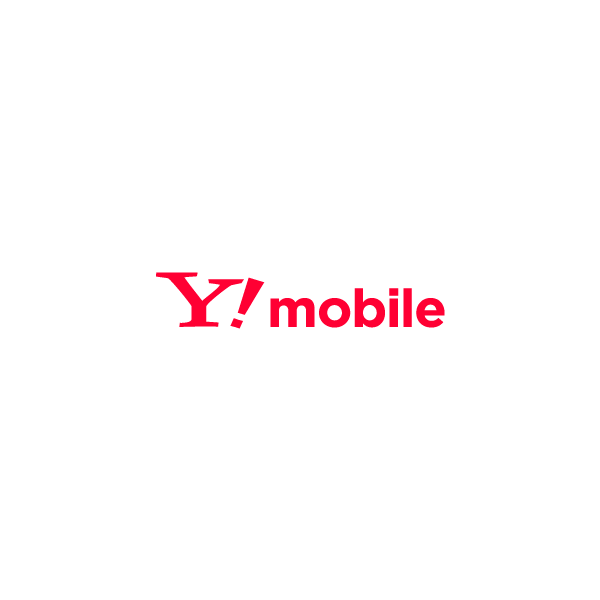
「My Y!mobile」でのプラン変更に関してはログインした後に流れに沿って進めるだけなので3つの手続きの中で一番簡単でおすすめです。
ぜひプラン変更の時は優先的に「My Y!mobile」を使ってみて下さい。
電話窓口でプラン変更する
2つ目は電話窓口でのプラン変更です。
ワイモバイルの電話窓口は通話有料でオペレーターが対応する総合窓口と、自動音声で手続きを進められる通話無料の各種手続き用窓口の2つがあります。
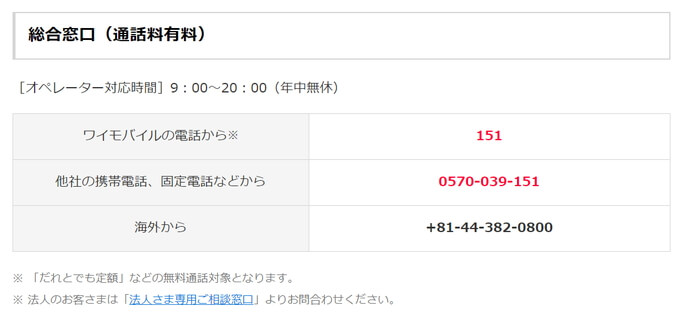
出典:ワイモバイル
基本的にワイモバイルの総合窓口は何かの手続きをするというよりは、込み入った理解しにくい部分を専門のオペレーターに質問しながら「どう手続きをすれば良いのか決める」ためのものとして利用するのがおすすめです。
もちろん、それ以外にも機械が苦手で自動音声での対応自体がうまくできないような場合は直接ワイモバイルの総合窓口に繋いでしまった方が良いです。
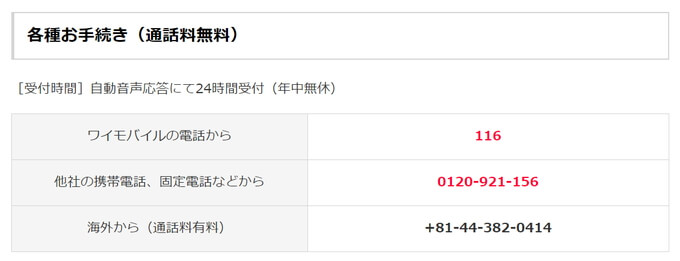
出典:ワイモバイル
自分のしたい手続きが決まっていて後は手続きを終わらせるだけでいいという場合は優先的に自動音声の窓口を使いましょう。
オペレーター対応の総合窓口は慢性的に混雑しがちなのでやることが決まっているなら待つ時間が無駄になります、さらにスマホプランで通話が10分無料だったとしても万が一手続きが10分を超えた場合は時間的にも金銭的にも損をしてしまいます。
もちろん、自分で手続きする事が出来るのであれば優先的に「My Y!mobile」を利用したほうが良いのですが通信制限がかかっている状態で手続きをしようとすると「My Y!mobile」そのものの読み込みが非常に遅く、自動音声で手続きしてしまった方が早い場合があります。
手続きをする時は予めガイダンスを進める番号表があるので、公式サイトの番号表を参考に手続きを進めて見て下さい。
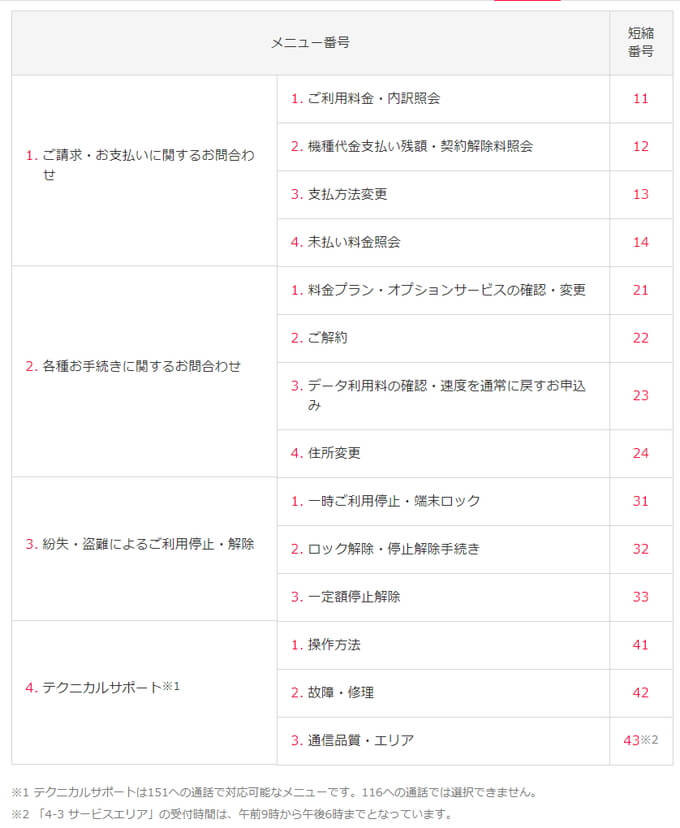
出典:ワイモバイル
ワイモバイルのプラン変更であれば「116」で発信し「2→1」と進めばプラン変更の手続きに進みます。
ワイモバイルショップでプラン変更する
3つ目はワイモバイルショップでのプラン変更です。
ただ、プラン変更だけのためにワイモバイルショップへ来店するのであればワイモバイルの総合窓口でオペレーターに頼むだけでも済むので、プラン変更以外に解約手続きのようなワイモバイルショップで行った方がスムーズな手続きがある時の選択肢です。
聴覚障がいのある方の場合はワイモバイルショップで丁寧に案内を受けた方が安心できると思いますが、実は聴覚障がい者の方専用のFAX窓口もあるので、もし困っている方がいたらぜひ教えてあげて下さい。
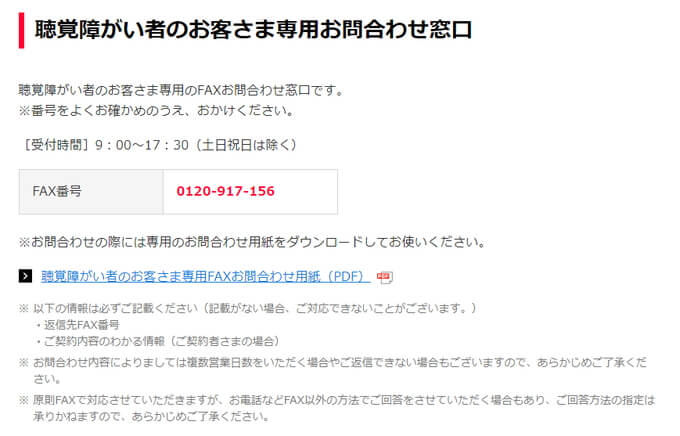
出典:ワイモバイル
ワイモバイルでプラン変更をする時の注意点
最後にワイモバイルでプラン変更を行ったときに良くある注意点をいくつかご紹介します。
プラン変更の手続きは原則「翌月適用」
まずは基本中の基本ですが、ほとんどの携帯電話会社でプラン変更の手続きはその日に反映されず手続きをした翌月に反映されます。
ワイモバイルでも例に漏れずプラン変更は翌月に適用されるもので、例えば月の半ばでスマホプランSの2GBを使い切ってしまいMプランにプラン変更したとしてもデータ通信量が増えるのは来月からです。
手続きをした月に速度規制がかかった場合は来月まで待つか、500円追加で支払い0.5GBの通信量を購入する必要があります。
ただスマートフォンとは違い、勘違いしやすいのですがPocket WiFiでアドバンスオプションに加入した場合は「その日からアドバンスモードが使えるようになります」。
アドバンスオプションはプランの一つではなく、Pocket WiFiのプランに付け加えるオプションとして扱われているのですぐに反映される仕様になっています。
ワイモバイルのPocket WiFiのもう一つの注意点としてアドバンスオプションを付けずに7GBの上限にぶつかって速度規制がかかると端末そのものが遅くなり、アドバンスオプションを付けてアドバンスモードに変えたとしても速度規制が解けないという仕様もあるため重ねて注意してください。
このケースも来月まで待つか500円払って速度制限を解除するしかない状態です。
データ通信容量が変わったタイミングで「快適モードの設定」も変えよう
ワイモバイルでプラン変更をする時につい忘れがちなのは快適モードの設定です。
ワイモバイルのデータ通信量2倍キャンペーンは利用されている方であればもちろん把握していると思いますが、元々の設定されている通信量が変わるわけではなく「速度制限を解除する追加料金(0.5GBで500円)が所定の回数分無料になる」というキャンペーンです。
ワイモバイルの契約時に快適モードの説明があるはずですが、快適モードは通信量の上限まで使いきった時に自動的に速度制限を解除する手続きを所定の回数分行う機能でデータ通信量を2倍分自然に使おうとするなら設定が必須の機能です。
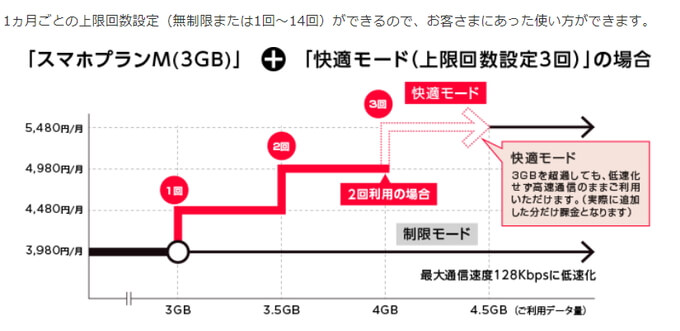
出典:ワイモバイル
例えばワイモバイルのスマホプランMで今まで利用していて「普段2GBも使ってないからSプランに変更しよう」と手続きをした場合、ほとんどの方は快適モードが6回(通信量の上限を自動で3GB分追加できる状態)に設定されているはずです。
このまま翌月になりプランが変更されると快適モードだけ6回のままでキャンペーン込みで2GBまで無料のSプランに変更されると、基本の1GB+追加で3GB分の追加購入を自動でする設定になってしまいます。
プランSの場合は最大2GBまでが無料なので快適モードの残り4回分は有料で請求され、知らないうちに4GBまで通信していた場合は自然と2000円上乗せで通信料金の請求が来るという状態なのでプラン変更に合わせて快適モードも2回(追加で1GBまで)に設定する必要があります。
複雑な部分ですが「プラン変更が反映されたら快適モードも変える」と覚えてもらえれば知らないうちに料金が高くなることはないはずです。
ワイモバイルのシステムを理解して上手にプラン変更しよう
ワイモバイルのプランは快適モードの兼ね合いや、アドバンスオプションとの違いなど微妙なシステムの複雑さがあり勘違いしてしまう可能性もあります。
基本的に現在は自分でプラン変更などの簡単な手続きはできるので知らずに変更してしまいちょっとした失敗になることもありえます、ワイモバイルでプラン変更する時はぜひここの注意事項を確認してみて下さい。
注目


